แก้ไขข้อผิดพลาด Fallout New Vegas Out of Memory
เบ็ดเตล็ด / / November 28, 2021
หลังจากประสบความสำเร็จใน Fallout 3 แล้ว Bethesda Softwares ได้เผยแพร่เกมอื่นในซีรี่ส์ Fallout ที่ได้รับรางวัล เกมใหม่ที่เรียกว่า Fallout New Vegas ไม่ใช่ภาคต่อของ Fallout 3 โดยตรง แต่ทำหน้าที่เป็นภาคแยกของซีรีส์ Fallout New Vegasคล้ายกับรุ่นก่อน ชนะใจชุมชนเกมและมีการซื้อมากกว่า 12 ล้านครั้งนับตั้งแต่เปิดตัวในปี 2010 แม้ว่าเกมนี้จะได้รับคำวิจารณ์ที่ยอดเยี่ยมเป็นหลัก แต่ก็ถูกวิพากษ์วิจารณ์ถึงข้อบกพร่องและข้อบกพร่องจำนวนมากในช่วงแรกๆ
ข้อบกพร่องและข้อผิดพลาดเหล่านี้ส่วนใหญ่ได้รับการแก้ไขตั้งแต่นั้นมา แต่มีบางส่วนที่ยังคงสร้างความรำคาญให้กับนักเล่นเกม ข้อผิดพลาดในการโหลดแอปพลิเคชัน 5000065434 ข้อผิดพลาด ข้อผิดพลาดรันไทม์ และหน่วยความจำไม่เพียงพอเป็นข้อผิดพลาดที่พบบ่อยที่สุดบางส่วน
เราจะหารือและเสนอวิธีแก้ปัญหาสำหรับ ข้อผิดพลาด Fallout New Vegas Out of Memory ในบทความนี้
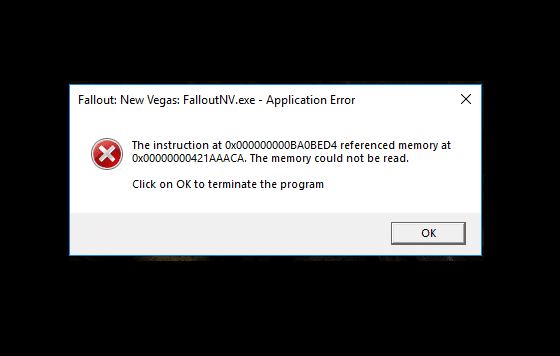
สารบัญ
- แก้ไขข้อผิดพลาด Fallout New Vegas Out of Memory
- วิธีที่ 1: ใช้ Patch 4GB
- วิธีที่ 2: ใช้ Stutter Remover Mod
แก้ไขข้อผิดพลาด Fallout New Vegas Out of Memory
ข้อผิดพลาด Out of Memory ปรากฏขึ้นตรงกลางของการเล่นเกมและตามมาด้วยความผิดพลาดของเกมทั้งหมด เมื่อพิจารณาจากถ้อยคำของข้อผิดพลาด ดูเหมือนว่าการขาดความจำจะเป็นตัวการ อย่างไรก็ตาม พบข้อผิดพลาดเท่าๆ กันในระบบที่มีหน่วยความจำเพียงพอ
ในความเป็นจริง เกมดังกล่าวได้รับการพัฒนาเมื่อเกือบทศวรรษที่แล้ว และสำหรับระบบที่มีประสิทธิภาพน้อยกว่าระบบที่คุณกำลังอ่านบทความนี้อยู่ Fallout New Vegas ล้มเหลวในการใช้ RAM ของระบบมากกว่า 2GB เนื่องจากวิธีการพัฒนาและดังนั้น ข้อผิดพลาดหน่วยความจำไม่เพียงพอ อาจเกิดขึ้นได้ แม้ว่าคุณจะติดตั้ง RAM ไว้เกินพอแล้วก็ตาม
เนื่องจากความนิยมของมัน นักเล่นเกมจึงมีม็อดหลายตัวที่ช่วยเพิ่มความสามารถในการใช้งาน RAM ของ Fallout New Vegas และแก้ไขข้อผิดพลาด ม็อดสองตัวที่ได้รับการรายงานเพื่อแก้ไขปัญหาสำหรับผู้ใช้ส่วนใหญ่คือ แพทช์ 4GB และตัวกำจัดอาการกระตุก ขั้นตอนการติดตั้งสำหรับทั้งคู่สามารถดูได้ที่ด้านล่าง
ก่อนที่คุณจะเริ่มต้นการติดตั้ง mods คุณจะต้องค้นหาว่า Fallout New Vegas ถูกติดตั้งไว้ที่ใด คุณสามารถใช้คุณสมบัติเรียกดูไฟล์ในเครื่องได้หากคุณติดตั้งเกมผ่าน Steam หากคุณไม่ได้ติดตั้งจาก Steam ให้สอดแนมไปรอบๆ File Explorer จนกว่าคุณจะพบโฟลเดอร์การติดตั้ง
วิธีหาตำแหน่งของโฟลเดอร์การติดตั้ง Fallout New Vegas (หากติดตั้งจาก Steam):
1. เปิดแอปพลิเคชัน Steam โดยดับเบิลคลิกที่ทางลัดบนเดสก์ท็อป หากคุณไม่มีไอคอนทางลัด ให้ค้นหา Steam ในแถบค้นหาของ Windows (แป้น Windows + S) แล้วคลิกเปิดเมื่อผลการค้นหากลับมา

2. คลิกที่ ห้องสมุด อยู่ที่ด้านบนของหน้าต่างแอปพลิเคชัน Steam
3. ที่นี่ คุณสามารถดูเกมและเครื่องมือทั้งหมดที่เชื่อมโยงกับบัญชี Steam ของคุณ ค้นหา Fallout New Vegas และคลิกขวาที่มัน เลือก คุณสมบัติ จากเมนู

4. เปลี่ยนไปที่ ไฟล์ในเครื่อง ของหน้าต่าง Properties และคลิกที่ เรียกดูไฟล์ในเครื่อง… ปุ่ม.
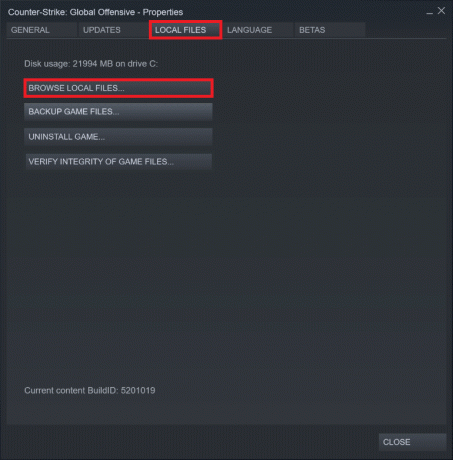
5. หน้าต่าง file explorer ใหม่จะเปิดขึ้น และคุณจะถูกนำไปที่โฟลเดอร์การติดตั้งของ Fallout New Vegas โดยตรง ตำแหน่งเริ่มต้น (หากคุณติดตั้งเกมผ่าน Steam) โดยทั่วไปคือ C > ProgramFiles (x86) > Steam > SteamApp > ทั่วไป > Fallout New Vegas.
6. นอกจากนี้ให้แน่ใจว่าคุณมี VC++ Runtime Redistributable x86 ติดตั้งบนคอมพิวเตอร์ของคุณ (แผงควบคุม > โปรแกรมและคุณลักษณะ)

วิธีที่ 1: ใช้ Patch 4GB
ม็อดแรกที่คุณต้องติดตั้งใน แก้ไขข้อผิดพลาด Fallout New Vegas คือแพทช์ 4GB. ตามชื่อที่แนะนำ เครื่องมือ/ม็อดช่วยให้เกมใช้พื้นที่ที่อยู่หน่วยความจำเสมือน 4GB และด้วยเหตุนี้จึงแก้ไขข้อผิดพลาดหน่วยความจำไม่เพียงพอ แพตช์ 4GB ทำได้โดยเปิดใช้งานแฟล็กปฏิบัติการ Large Address Aware ในการติดตั้งตัวแก้ไข 4GB:
1. เห็นได้ชัดว่าเราจะเริ่มต้นด้วยการดาวน์โหลดไฟล์การติดตั้งสำหรับเครื่องมือ Patch 4GB ตรงไปที่ FNV 4GB Patcher ที่ Fallout New Vegas ในเว็บเบราว์เซอร์ที่คุณต้องการ

2. ใต้แท็บไฟล์ของหน้าเว็บ ให้คลิกที่ ดาวน์โหลดด้วยตนเอง เพื่อเริ่มกระบวนการดาวน์โหลด
3. คุณต้องเข้าสู่ระบบเพื่อดาวน์โหลดไฟล์จากเว็บไซต์ ดังนั้นหากคุณมีบัญชี Nexus Mods อยู่แล้ว ให้เข้าสู่ระบบ มิฉะนั้น, ลงทะเบียนใหม่ (อย่ากังวล การสร้างบัญชีใหม่นั้นฟรีทั้งหมด)
4. คลิกที่ลูกศรถัดจากไฟล์ที่ดาวน์โหลดและเลือก แสดงในโฟลเดอร์ หรือไปที่โฟลเดอร์ดาวน์โหลดบนคอมพิวเตอร์ของคุณ
5. ไฟล์แพตช์ขนาด 4GB ที่ดาวน์โหลดมาจะอยู่ในรูปแบบ .7z และเราจะต้องแยกเนื้อหาออก ดังนั้น คลิกขวาที่ไฟล์ และเลือก แยกไปที่… จากเมนูบริบทที่ตามมา
6. เราจำเป็นต้องแยกเนื้อหาลงในโฟลเดอร์การติดตั้งของเกม Fallout New Vegas ดังนั้นให้กำหนดปลายทางการสกัดตามนั้น ตามที่พบก่อนหน้านี้ ที่อยู่การติดตั้งเริ่มต้นสำหรับ Fallout New Vegas คือ C > ProgramFiles (x86) > Steam > SteamApp > ทั่วไป > Fallout New Vegas
7. เมื่อแยกเนื้อหาไฟล์ .7z ทั้งหมดแล้ว ให้เปิดโฟลเดอร์การติดตั้ง Fallout New Vegas และค้นหาไฟล์ FalloutNVpatch.exe ไฟล์. คลิกขวา ในไฟล์แล้วเลือก เรียกใช้ในฐานะผู้ดูแลระบบ.
8. ถัดไปในโฟลเดอร์ Fallout New Vegas ค้นหาไฟล์ .ini โดยใช้ช่องค้นหาที่ด้านบนขวาของหน้าต่าง explorer
9. คุณจะต้องเปลี่ยนแอตทริบิวต์ของไฟล์ .ini แต่ละไฟล์ในโฟลเดอร์ Fallout New Vegas คลิกขวา ในไฟล์ .ini แล้วเลือก คุณสมบัติ จากเมนูที่ตามมา ในแท็บ ทั่วไป ภายใต้ คุณสมบัติ ให้เลือก/ทำเครื่องหมายที่ช่องถัดจาก อ่านเท่านั้น. คลิกที่ นำมาใช้ เพื่อบันทึกการแก้ไขและปิดหน้าต่างคุณสมบัติ
10. ทำซ้ำขั้นตอนข้างต้นสำหรับไฟล์ .ini ทั้งหมดในโฟลเดอร์ เพื่อให้กระบวนการเร็วขึ้นเล็กน้อย ใช้แป้นพิมพ์ผสม Alt + Enter เพื่อเข้าถึงหน้าต่างคุณสมบัติของไฟล์หลังจากเลือก
เมื่อคุณทำตามขั้นตอนข้างต้นทั้งหมดแล้ว ให้เปิด Steam และเปิดเกม Fallout New Vegas เพื่อตรวจสอบว่าหน่วยความจำไม่เพียงพอยังคงมีอยู่หรือไม่ (แม้ว่าจะไม่น่าเป็นไปได้ก็ตาม)
วิธีที่ 2: ใช้ Stutter Remover Mod
นอกเหนือจากม็อด 4GB Patch แล้ว เกมเมอร์ยังได้ใช้ม็อด Stutter Remover จาก Nexus mod เพื่อแก้ไขปัญหาด้านประสิทธิภาพที่พบขณะเล่น Fallout New Vegas ในระบบระดับล่าง
1. เช่นเดียวกับวิธีการก่อนหน้านี้ เราจะต้องได้รับไฟล์การติดตั้งก่อน เปิด ใหม่ Vegas Stutter Remover ใน แท็บเบราว์เซอร์ใหม่และคลิกที่ ดาวน์โหลดด้วยตนเอง ใต้แท็บไฟล์

บันทึก: อีกครั้ง คุณจะต้องลงชื่อเข้าใช้บัญชี Nexus Mods เพื่อดาวน์โหลดไฟล์
2. ค้นหาไฟล์ที่ดาวน์โหลดและ คลิกขวา เกี่ยวกับมัน เลือก แยกที่นี่ จากเมนูบริบท
3. เปิดโฟลเดอร์ที่แยกออกมา (ชื่อ Data) และนำทางไปตามเส้นทางต่อไปนี้:
ข้อมูล > NVSE > ปลั๊กอิน.
4. เลือกไฟล์ทั้งหมด ในโฟลเดอร์ปลั๊กอินโดยกด ctrl + A บนแป้นพิมพ์ของคุณ เมื่อเลือกแล้ว ให้คลิกขวาที่ไฟล์แล้วเลือก สำเนา จากเมนูหรือกด Ctrl + C.
5. เปิดหน้าต่าง Explorer ใหม่โดยกดแป้น Windows + E และ ไปที่โฟลเดอร์ Fallout New Vegas. อีกครั้ง โฟลเดอร์นั้นอยู่ที่ C > ProgramFiles (x86) > Steam > SteamApp > ทั่วไป > Fallout New Vegas
6. คุณจะพบโฟลเดอร์ย่อยชื่อ Data ในโฟลเดอร์หลักของ Fallout New Vegas ดับเบิลคลิกที่โฟลเดอร์ Data เพื่อเปิด
7. คลิกขวาบนพื้นที่ว่าง/ว่างภายในโฟลเดอร์ Data แล้วเลือก ใหม่ แล้วก็ โฟลเดอร์ (หรือกด Ctrl + Shift + N ภายในโฟลเดอร์ Data) ตั้งชื่อโฟลเดอร์ใหม่เป็น NVSE.
8. เปิดโฟลเดอร์ NVSE ที่สร้างขึ้นใหม่และ สร้างโฟลเดอร์ย่อย ข้างในมีชื่อว่า ปลั๊กอิน.
9. สุดท้าย เปิดโฟลเดอร์ Plugins คลิกขวา ที่ไหนก็ได้แล้วเลือก แปะ (หรือกด Ctrl + V)
เปิดตัว Fallout New Vegas ผ่าน Steam เพื่อเดินทางต่อไปในโลกหลังหายนะโดยไม่มีข้อผิดพลาด
ที่แนะนำ:
- แก้ไขปุ่มฟังก์ชั่นไม่ทำงานบน Windows 10
- แก้ไขข้อผิดพลาด FFXIV Final Fantasy XIV Fatal DirectX
ฉันหวังว่าคู่มือนี้จะเป็นประโยชน์และคุณสามารถ แก้ไขข้อผิดพลาด Fallout New Vegas Out of Memory. นอกจากนี้ แจ้งให้เราทราบว่าวิธีการใดที่เหมาะกับคุณ และหากคุณมีคำถามใดๆ เกี่ยวกับคำแนะนำ โปรดติดต่อเราโดยใช้ส่วนความคิดเห็น


